Tambahkan sumber web Storan Azure pada borang
Nota
Berkuat kuasa pada 12 Oktober 2022, portal Power Apps ialah Power Pages. Maklumat lanjut: Microsoft Power Pages kini tersedia secara umum (blog)
Kami akan memindahkan dan menggabungkan dokumentasi portal Power Apps dengan dokumentasi Power Pages tidak lama lagi.
Nota
Langkah dalam topik ini menerangkan penambahan komponen untuk melihat dan menambahkan lampiran fail pada Azure untuk aplikasi berpandukan model. Kawalan tidak boleh digunakan pada komponen borang asas atau berbilang langkah pada halaman web portal. Anda disyorkan untuk menggunakan borang Dataverse yang berbeza untuk mencipta borang asas dan berbilang langkah untuk portal. Lihat Dayakan storan Azure untuk mendapatkan maklumat lanjut tentang pengkonfigurasian borang portal untuk menambahkan dan melihat lampiran yang disimpan dalam Azure.
Lampiran dimuat naik ke Storan Azure (bukan terus ke Microsoft Dataverse) boleh diuruskan dengan menggunakan nota dalam Dataverse.
Untuk mendayakan lampiran daripada borang tertentu dalam aplikasi berpandukan model untuk dimuat naik ke dalam Storan Azure, anda mesti menambahkan sumber web pada borang tersebut dan mengkonfigurasikan Storan Azure untuk organisasi anda.
Apabila fail (sebagai contoh, attachments.zip) dimuat naik ke Storan Azure dengan menggunakan portal, ia diwakili oleh nota pada jadual dan ruang letak untuk lampiran.
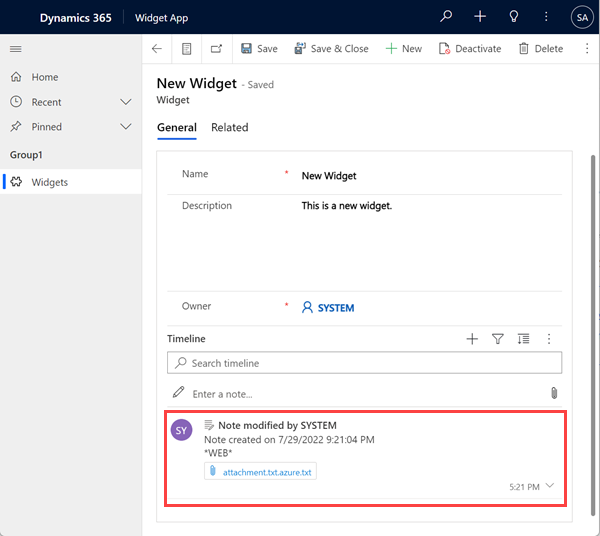
Fail lampiran kini dinamakan attachment.zip.txt. Secara lalai, Dataverse tidak mempunyai konsep tentang fail Azure, maka sebaliknya, fail .txt ruang letak ini disimpan dalam Dataverse. Konteks Storan Azure untuk fail ruang letak menunjukkan butiran tentang fail.
{
"Name": "attachment.txt",
"Type": "text/plain",
"Size": 379,
"Url": "https://accountname.blob.core.windows.net/storage/81a9a9491c36e51182760026833bcf82/attachment.txt"
}
Langkah-langkah untuk menambah sumber web Storan Azure pada borang
Untuk melihat dan berinteraksi dengan fail yang disimpan dalam Azure , anda mesti menambahkan sumber web adx.annotations.html pada borang. Sebagai prasyarat, pastikan pengguna anda telah membaca capaian kepada jadual adx_setting. Sebaliknya, sumber web tidak dipaparkan dengan betul.
Dalam editor borang untuk borang yang berkenaan, dalam kawasan Komponen, dalam bahagian Paparan, pilih sumber web HTML.
Dalam kotak Tambahkan sumber web HTML, pilih adx_annotations/adx.annotations.html dan pilih Tambah.
Masukkan nama dan label untuk sumber.
Pilih perintah Edit pada pautan Sumber web.
Dalam kotak Parameter Tersuai (data), masukkan azureEnabled=benar.

Pilih Selesai untuk menyimpan sumber.
Simpan borang dan kemudian terbitkan perubahan.
Kawalan baharu kini akan dipersembahkan pada halaman, memberikan anda keupayaan untuk menguruskan lampiran anda dalam Storan Azure.
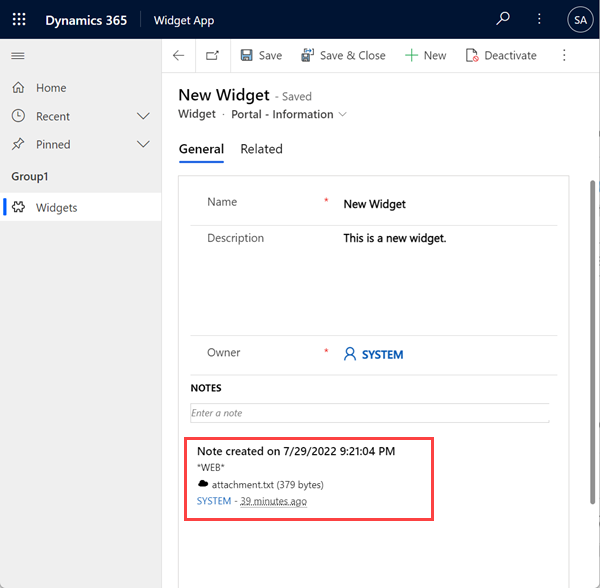
Ikon klip kertas telah digantikan dengan ikon awan untuk menandakan bahawa fail ini disimpan dalam Storan Azure. Anda boleh terus menyimpan lampiran dalam Dataverse; fail tersebut akan ditandakan dengan ikon klip kertas.
Nota
Anda mesti menambah peraturan perkongsian sumber rentas asal (CORS) pada akaun Storan Azure seperti berikut, jika tidak anda akan melihat ikon lampiran biasa dan bukannya ikon awan.
- Asal dibenarkan: Tentukan domain anda. Sebagai contoh,
https://contoso.crm.dynamics.com
Pastikan asal yang dibenarkan tidak mempunyai penjejakan/. Contohnya,https://contoso.crm.dynamics.com/adalah salah. - Kata kerja dibenarkan: GET, PUT, DELETE, HEAD, POST
- Pengepala dibenarkan: Tentukan pengepala permintaan yang domain asal mungkin khusus pada permintaan CORS. Contohnya, x-ms-meta-data*, x-ms-meta-target*. Untuk senario ini, anda mesti menentukan *, sebaliknya sumber web tidak akan dipaparkan dengan betul.
- Pengepala didedahkan: Tentukan pengepala respons yang mungkin dihantar sebagai respons kepada permintaan CORS dan didedahkan oleh pelayar kepada pengeluar permintaan. Contohnya - * atau x-ms-meta-*. Untuk senario ini, anda mesti menentukan *, sebaliknya sumber web tidak akan dipaparkan dengan betul.
- Tempoh maksimum (saat): Tentukan jumlah masa maksimum yang pelayar perlu cache permintaan PILIHAN prapenerbangan. Contohnya, 200.
Maklumat lanjut: Sokongan CORS untuk Perkhidmatan Storan Azure.
Jika fail yang dilampirkan ialah imej, kawalan akan memaparkan imej sebagai imej kecil sama ada ia disimpan dalam Dataverse atau Storan Azure.
Nota
Ciri imej kecil terhad kepada imej di bawah saiz 1 MB.
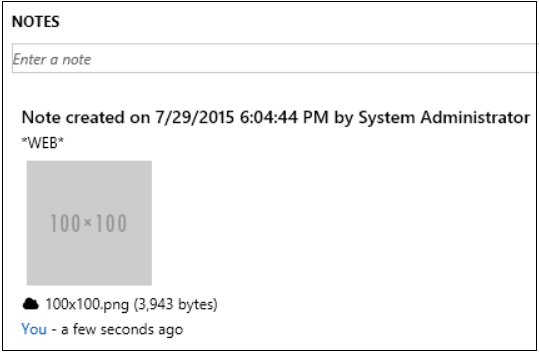
Proses untuk Storan Blob Azure
Beberapa proses diperlukan untuk memuat naik lampiran ke Storan Azure yang mesti diaktifkan: AzureBlobStorageEnabled, URL Storan Blob Azure dan Jana Tandatangan Akses Dikongsi.
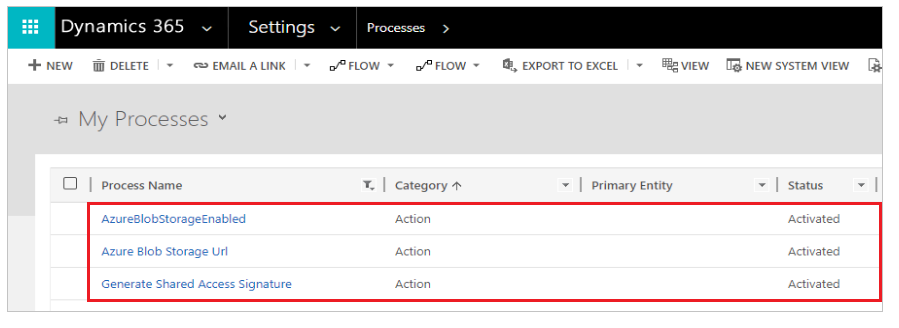
Semasa pemindahan, proses mungkin dinyahaktifkan. Pemindahan mungkin menyebabkan lampiran untuk dimuat naik ke Dataverse berbanding Storan Azure selepas anda mengikuti langkah-langkah untuk menambahkan sumber web. Memastikan proses ini diaktifkan untuk memuat naik lampiran ke Storan Azure.
Sokongan protokol CORS
Untuk mengetahui tentang sokongan protokol CORS dalam portal, pergi ke Konfigurasikan sokongan protokol CORS.